Download PDF
Download page Installation / Upgrade auf IGEL UMS 12.
Installation / Upgrade auf IGEL UMS 12
Dieser Artikel beschreibt, wie Sie die IGEL Universal Management Suite (UMS) 12 installieren oder Ihre bestehende UMS-Installation aktualisieren können und gibt Hinweise, was bei der Installation/Aktualisierung zu beachten ist.
IGEL Cloud Gateway (ICG) mit IGEL OS 12 und IGEL OS 11 Geräten
Wenn Sie ausschließlich IGEL OS 12 Geräte verwalten, benötigen Sie möglicherweise kein IGEL Cloud Gateway (ICG) zwischen Ihrer UMS 12 und Ihren Geräten, unabhängig davon, ob sich die Geräte innerhalb oder außerhalb des Unternehmensnetzwerks befinden. Ob ein ICG erforderlich ist oder nicht, hängt von Ihrem speziellen Anwendungsfall oder Ihrer Richtlinie ab. Siehe IGEL Cloud Gateway vs. Reverse Proxy for the Communication between UMS 12 and IGEL OS Devices.
Wenn Sie Remote IGEL OS 11 Geräte verwalten und auch Ihre Remote IGEL OS 12 Geräte über ICG verwalten möchten, ist ICG 12 erforderlich.
Wenn Sie Ihre Remote IGEL OS 12 Geräte ohne ICG und Ihre Remote IGEL OS 11 Geräte mit ICG verwalten, können Sie ICG 12 oder ICG 2.x verwenden.
Bitte beachten Sie das Folgende, besonders wenn Sie spezielle Richtlinien oder andere Komponenten zwischen den Geräten und der IGEL Universal Management Suite (UMS) oder dem IGEL Cloud Gateway (ICG) verwenden:
- IGEL OS 12-Geräte verwenden TLS 1.3
- IGEL OS 11-Geräte verwenden TLS 1.2
Die Hardware-Voraussetzung für ICG 12 sind die gleichen wie die für ICG 2.x, mit der Ausnahme, dass ICG 12 4 GB RAM statt 2 GB benötigt, siehe:
- Laden Sie IGEL UMS 12 von
IGEL Downloadserver
herunter.
- Beachten Sie die Installationsanforderungen, siehe Installationsanforderungen für die IGEL UMS.
Wenn Sie Ihre bestehende UMS-Installation aktualisieren möchten, siehe auch UMS aktualisieren. Installieren Sie die UMS. Je nach Bedarf können Sie Standard UMS, Distributed UMS oder UMS High Availability installieren. Binden Sie die UMS Web App und die UMS Konsole in die Installation ein – beide sind derzeit für die Verwaltung Ihrer UMS-Installation und Geräte erforderlich.

Informationen zur Installation des UMS finden Sie unter:
Windows: IGEL UMS Installation unter Windows
Linux: IGEL UMS Installation unter Linux
Informationen zur Aktualisierung der UMS finden Sie unter:
Windows: Aktualisierung der UMS unter Windows
Linux: Aktualisierung der UMS unter LinuxSie können auf UMS Version 12.01.110 oder höher aktualisieren von
- UMS 6.x
Wenn Sie am Programm zur Validierung und zum Testen von IGEL OS 12 teilgenommen haben, können Sie auch ein Update auf UMS 12.01.110 von
- UMS 12.00.900
- UMS 12.01.x
Vor dem Update ist es immer empfehlenswert, ein Backup Ihres aktuellen Systems zu erstellen. Einzelheiten zum Erstellen von Backups finden Sie unter Creating a Backup.
Während der Installation / Aktualisierung auf Linux, müssen Sie die IP-Adresse des UMS Servers bestätigen oder eingeben. Wenn Sie die IP-Adresse nicht anpassen, kann das Webzertifikat Ihres UMS Servers die falsche IP-Adresse enthalten, was zu Problemen bei der Geräteregistrierung führt. Sehen Sie Ungültiges Webzertifikat und Fehler bei der Geräteregistrierung nach der Installation der IGEL UMS 12 unter Linux.
Nur für Update-Installationen
- Ab UMS 12 ist das MDM-Feature nicht mehr verfügbar. Brechen Sie das Upgrade auf UMS 12 ab, wenn Sie das MDM-Feature weiterhin benötigen:
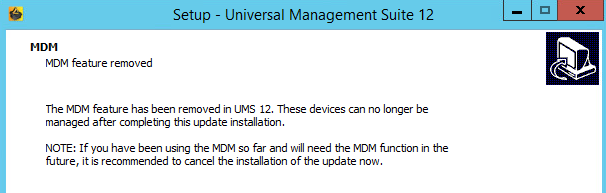
- Nur wenn Sie eine Distributed UMS-Installation haben: Während der Update-Installation wird geprüft, ob nur ein UMS Server läuft und die anderen gestoppt sind. Wenn dies nicht der Fall ist, stoppen Sie alle UMS Server bis auf einen und fahren Sie mit der Aktualisierung fort; andernfalls riskieren Sie einen Datenverlust. Nachdem die Aktualisierung auf diesem Server abgeschlossen ist, können Sie die übrigen UMS Server aktualisieren, entweder parallel oder nacheinander. Siehe auch Known Issues UMS 12.01.110.
UMS 12 Kommunikationsports
Wenn Sie Änderungen am Netzwerk vornehmen möchten, sollten Sie die folgenden Ports und Pfade berücksichtigen:
- Für IGEL OS 12-Geräte ist TCP 8443 /device-connector/* erforderlich.
SSL kann am Reverse Proxy / externen Load Balancer (siehe IGEL UMS Configuration for the External Load Balancer / Reverse Proxy: Example for NGINX with SSL Offloading) oder am UMS Server terminiert werden. - Für den Import von IGEL OS 12 Apps vom IGEL App Portal in die UMS ist die URL https://app.igel.com/ (TCP 443) erforderlich.
- Für die UMS Web App sind TCP 8443 /webapp/* und /wums-app/* erforderlich.
- Für die UMS Konsole ist der Root erforderlich, d. h. TCP 8443 /*
- Für IGEL OS 11-Geräte sind TCP 30001 und TCP/UDP 30005 erforderlich.
Für mehr Information über die UMS Ports, sehen Sie IGEL UMS Kommunikationsports.
Der Webserver-Port (Standard: 8443) kann unter UMS Administrator > Einstellungen geändert werden. Wenn Sie die Cluster-Adresse nicht konfigurieren, wird empfohlen, den Port vor der Registrierung von IGEL OS 12-Geräten zu ändern. Der Grund dafür ist, dass die bereits registrierten IGEL OS 12-Geräte nach der Änderung des Webserver-Ports nicht mehr verwaltet werden können, wenn keine Cluster-Adresse konfiguriert ist. In diesem Fall müssen Sie diese Geräte neu registrieren.
Der FQDN und Port Ihres externen Load Balancers / Reverse Proxy muss in der UMS Konsole unter UMS Administration > Globale Konfiguration > Server-Netzwerkeinstellungen > Cluster-Adresse angegeben werden. Informationen zur Cluster-Adresse finden Sie unter Server-Netzwerkeinstellungen in der IGEL UMS.
Es wird empfohlen, Ihre Rechte zu überprüfen, da UMS 12 über neue Berechtigungen verfügt, z. B. UMS Konsole > System > Administratorkonten > Neu / Bearbeiten > Allgemein - WebApp > App Management zur Verwaltung von IGEL OS Apps. Siehe Allgemeine Administratorenrechte und wichtige Informationen für die IGEL UMS Web App.